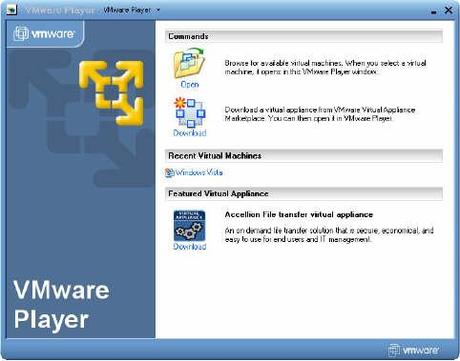
La nuova versione di VMware Player cioè la 3.0 permette di creare facilmente macchine virtuali e può sfruttare anche la tecnologia Easy Install per automatizzare l’installazione di sistemi operativi e dei VMware Tools.
Oggi vediamo quali sono i pochi e semplici passaggi necessari per installare l’ultima versione di Ubuntu Linux (9.10) in una macchina virtuale con il software VMware Player 3.0.
Iniziamo:
Dopo aver aperto il programma selezionala voce Create a New Virtual Machine nel menù File.
La procedura inizia chiedendoti di selezionare la sorgente per l’installazione.
Se hai scaricato l’immagine Iso del sistema operativo puoi anche evitare di masterizzarla su Cd utilizzando la funzione Installer Disc image file. Altrimenti ti basta inserire il Cd e selezionare il drive. Vmware identificherà automaticamente la versione del sistema operativo. Si può scegliere sia la versione a 32 che quella a 64 bit, la procedura è pressoché indifferente.
Continua a questo punto la procedura premendo Next e fornendo tutte le informazioni necessarie.
Per l’installazione di Ubuntu dovrai inserire lo username e la password dell’utente principale, il Player lo creerà per te.
Poi devi dare il nome alla macchina virtuale e scegliere dove installarla. Nella cartella di destinazione verifica di avere almeno 4 Gb e prosegui con Next.
Adesso devi impostare la dimensione massima del disco virtuale: lo spazio non verrà occupato immediatamente per cui puoi impostare un valore anche alto senza sprecare risorse inutilmente.
Concludi premendo Next e poi Finish.
VMware inizierà immediatamente ad installare il sistema operativo e al termine, in modo completamente automatico, provvederà anche all’installazione dei VMware Tools.
Quando tutta la procedura sarà terminata potrai fare login con la username e la password impostate precedentemente.
Siccome la procedura automatica installa la lingua inglese puoi aggiungere l’Italiano cambiando la localizzazione del sistema operativo.
Apri System/Administrator/Language Support dentro Ubuntu e poi aggiungi l’italiano utilizzando il pulsante Instal/Remove Languages. Ubuntu scaricherà i file necessari e dal successivo riavvio avrai a disposizione il sistema operativo con interfaccia in lingua Italiana.
